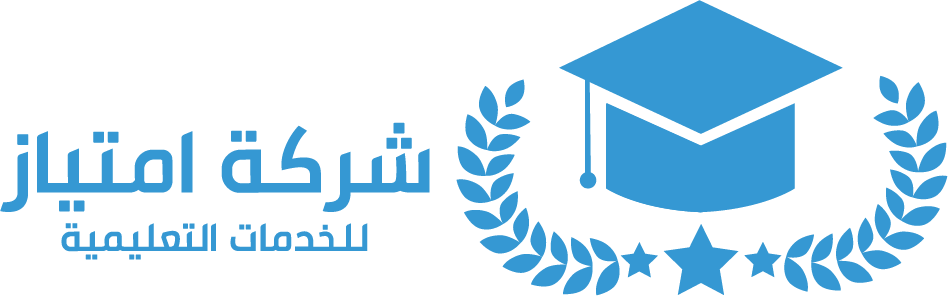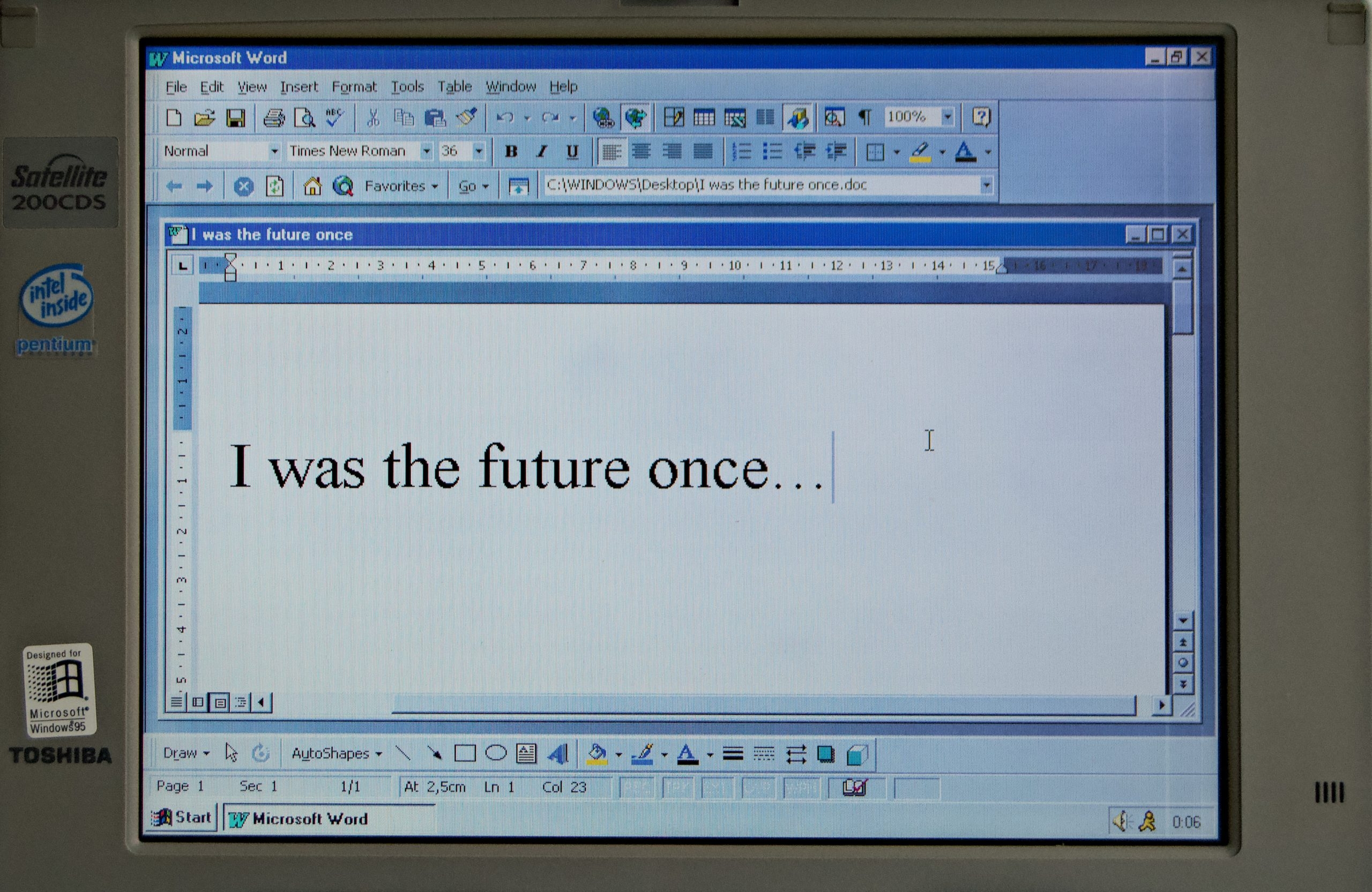أحذر 9 أخطاء في استخدام برنامج Microsoft word عند كتابة أبحاث ورسائل علمية
عند كتابة الأبحاث والرسائل العلمية يجب أن تفصل الكتابة عن التنسيق. اكتب أولاً، ثم التنسيق لاحقًا. ومع ذلك، هناك بعض الخطوات التي يمكنك إجراؤها عند كتابة كتابك في Microsoft Word والتي ستجعل مهمة تنسيق كتابك أسهل وتساعد على منع الأخطاء في عملية تنسيق الكتاب وهذا نهج شركة أمتياز كأفضل مكتب كتابة أبحاث ورسائل علمية .
فيما يلي بعض المشكلات الأكثر شيوعًا التي نراها في أفضل مكتب كتابة أبحاث ورسائل علمية مستندات الكتاب التي تم إرسالها إلى أفضل مكتب كتابة أبحاث ورسائل علمية في السعودية ليتم تنسيقها.
- المسافات الزائدة أو علامات الجدولة المستخدمة لإنشاء مسافة بادئة للسطر الأول من كل فقرة
- فقرتان أو أكثر فواصل بين الفقرات
- مسافتان بين الجمل بدلاً من واحدة
- فواصل الأسطر اليدوية في نهاية كل سطر من النص في فقرة
- يتم إدراج فاصلين أسطرين في نهاية الفقرة بدلاً من فاصل الفقرة
- استخدام علامات الجدولة في نهاية الفقرة لإنشاء فقرة جديدة
- إنشاء جداول ومخططات ورسوم بيانية معقدة بحجم صفحة أكبر من حجم كتابك
- استخدام فاصل فقرة فقط لإنشاء فاصل بين الفقرات
- سلسلة من فواصل الفقرات (يتم إنشاؤها عن طريق الضغط على مفتاح الإدخال) لفرض النص على الصفحة التالية
أول شيء تريد القيام به هو عرض علامة التنسيق عن طريق التبديل على أيقونة إظهار / إخفاء في Microsoft Word. يظهر موقع هذا في Word 2016 أدناه. إذا لم تتمكن من العثور علي، يمكنك أيضًا الضغط على Ctrl + * كاختصار. سيُظهر لك هذا كل علامات التنسيق في مستند Word الخاص بك.
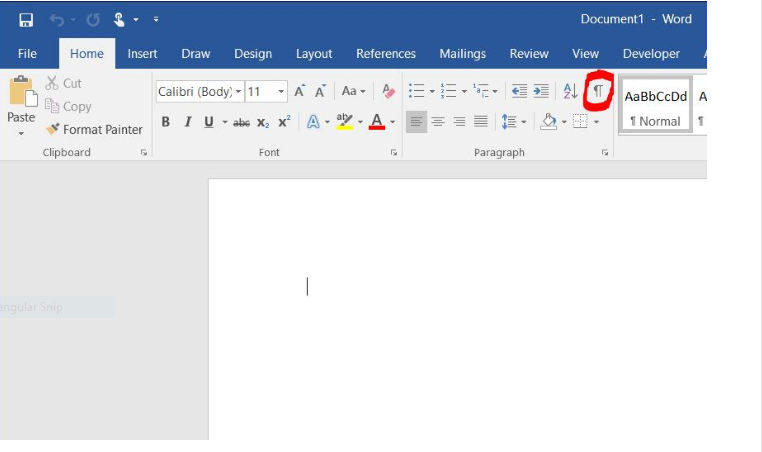
- المسافة البادئة لفقرة السطر الأول:
أول تحذير من أفضل مكتب كتابة أبحاث ورسائل علمية في السعودية يجب ألا تستخدم مسافات أو علامات جدولة زائدة لوضع مسافة بادئة للسطر الأول من كل فقرة. عند التنسيق، سيستخدم مصمم الكتاب إعدادات النمط لتعيين مسافة بادئة للفقرة في السطر الأول. إذا استخدمت مسافات أو علامات تبويب إضافية لإنشاء مسافة بادئة للسطر الأول في المستند، فسيلزم حذفها من المستند.
خطأ:
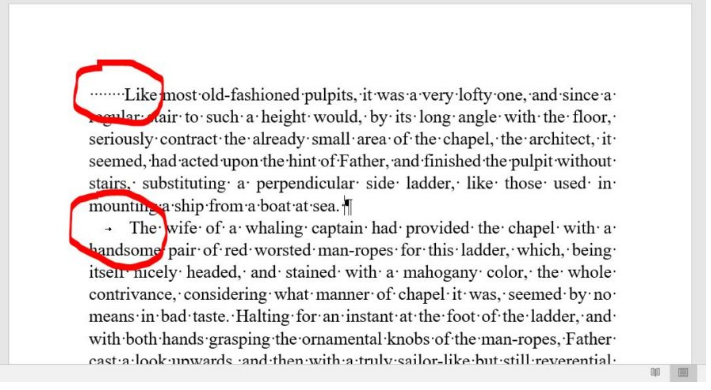
السبب وراء قيام العديد من الأشخاص بذلك هو تعيين النمط العادي الافتراضي في Microsoft Word على عدم مسافة بادئة للسطر الأول من الفقرة. يقوم المؤلفون عن طريق الخطأ بإنشاء مسافة بادئة يدويًا حتى يتمكنوا من التمييز بين فواصل الفقرات دون أن يدركوا أنه يجب عليهم تعديل النمط للقيام بذلك تلقائيًا.
بدلاً من إضافة المسافة البادئة بمسافات أو علامات تبويب، يجب أن تقوم بتغيير إعدادات النمط للنمط الذي تستخدمه لنص الفصل، إذا كنت تستخدم إعدادات Word الافتراضية، فمن المحتمل أن يكون هذا هو النمط العادي.
في Word 2016، انقر بزر الماوس الأيمن فوق النمط العادي في شريط الصفحة الرئيسية / الأنماط. انقر فوق تعديل.
انقر فوق الزر "تنسيق" في أسفل النافذة التي تظهر. حدد فقرة….
ضمن علامة التبويب المسافات البادئة والتباعد، انتقل إلى خاص: السطر الأول وأدخل 0.25. ثم حدد عدم إضافة مسافة بين فقرات من نفس النمط.
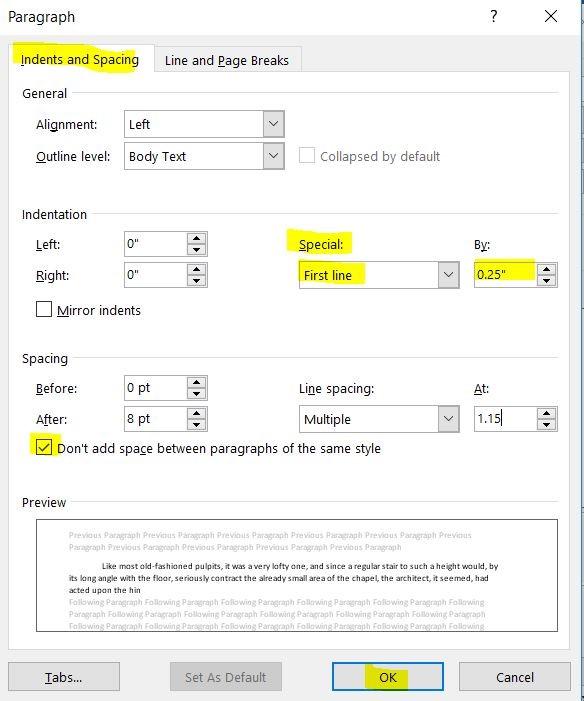
الآن، عندما تكتب النص في Word باستخدام النمط العادي وتضغط على Enter لبدء فقرة جديدة، فسيتم وضع مسافة بادئة لها تلقائيًا ولا يجب استخدام مسافات أو علامات تبويب إضافية. عندما ترسل مستندك إلى مصمم الكتاب الخاص بك، فلن يحتاجوا إلى إزالة أي علامات تبويب أو مسافات، مما يؤدي إلى تسريع عملك وتقليل احتمالية حدوث أخطاء.
- فقرة إضافية فواصل بين الفقرات
هناك خطأ شائع آخر يرتكبه المؤلفون وهو إضافة فاصلين أو أكثر بين الفقرات (الضغط على Enter أكثر من مرة في نهاية الفقرة). تم تعيين النمط العادي الافتراضي لـ Microsoft Word في الإصدارات القديمة من Word على عدم إضافة مسافة بين الفقرات افتراضيًا حتى يتعلم المؤلفون إضافتها يدويًا مع فواصل فقرات إضافية بدلاً من تعديل إعدادات النمط.
خطأ:
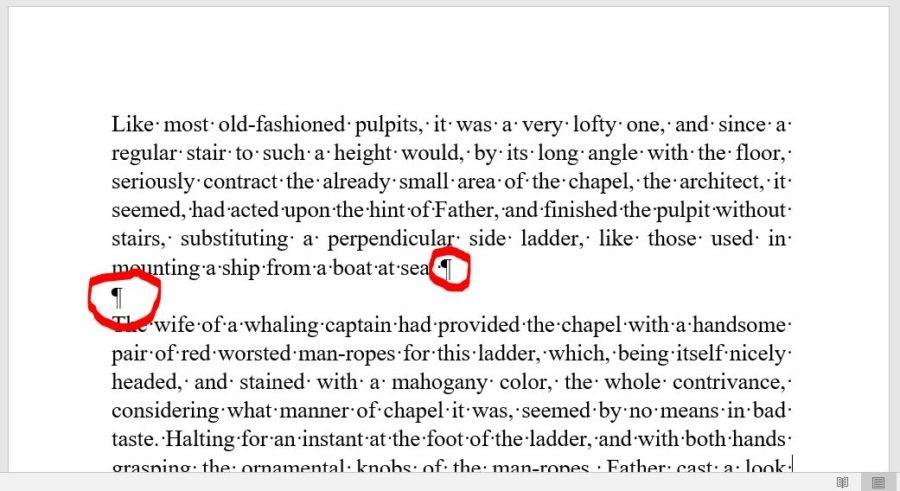
سيحتاج مصمم كتابك إلى إزالة كل فواصل الفقرات الإضافية هذه من أجل تنسيق كتابك بشكل صحيح.
يجب دائمًا استخدام فاصل فقرة واحدة بين فقرتين، وليس فقرتين أو أكثر. إذا وجدت أنه من الأسهل الكتابة مع وجود مسافة إضافية بين الفقرات، فيمكنك تغيير نمط عادي (أو أي نمط تستخدمه لنص الفصل الخاص بك) لإضافة مساحة لك تلقائيًا. باستخدام التوجيهات أعلاه، قم بإلغاء تحديد لا تضيف مسافة بين فقرات من نفس النمط وتأكد من تحديد تلقائي للمسافة أعلى وأسفل.
بعد ذلك، عندما تضغط على مفتاح Enter لبدء فقرة جديدة باستخدام هذا النمط، سيضيف Word تلقائيًا مسافات إضافية بين الفقرات.
- إدخال مسافتين بين الجمل
عندما كان الناس يستخدمون الآلات الكاتبة اليدوية، تم تعليمهم الضغ
3ط على شريط المسافة مرتين بين جملتين. ومع ذلك، باستخدام معالجات النصوص الحديثة (مثل Microsoft Word) والخطوط، يجب إدخال مسافة واحدة فقط بين الجمل. إذا وضعت جملتين بين الجمل، فسيكون ذلك مبررًا وسيحتاج مصمم الكتاب إلى إزالة المسافات الزائدة.
لإصلاح ذلك، استخدم "بحث / استبدال" لاستبدال كل مثيل بمسافتين بواحد.
- إدخال فاصل أسطر يدوي في نهاية كل سطر
هذا الخطأ شائع أيضًا من قبل الأشخاص الذين تعلموا الكتابة على آلة كاتبة يدوية. يجب ألا تنشئ فاصل سطر عن طريق الضغط على مفتاح Enter في نهاية كل سطر من النص؛ بدلاً من ذلك، دع النص يلتف بشكل طبيعي إلى السطر التالي.
خطأ:
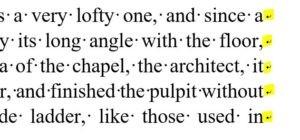
لإصلاح هذه المشكلة، أقترح إجراء بحث / استبدال لفاصل أسطر يدوي (^ l ) واستبداله بمسافة. قد ترغب بعد ذلك في المتابعة مع بحث / استبدال لمسافتين بمسافة واحدة.
- استخدام فاصلين سطرين في نهاية كل فقرة
لا تستخدم فاصل أسطر أو فواصل أسطر متعددة بالضغط على Ctrl + Enter) ) ونهاية الفقرة. الطريقة الصحيحة هي الضغط على مفتاح Enter مرة واحدة لإنشاء فاصل فقرة.
خطأ:
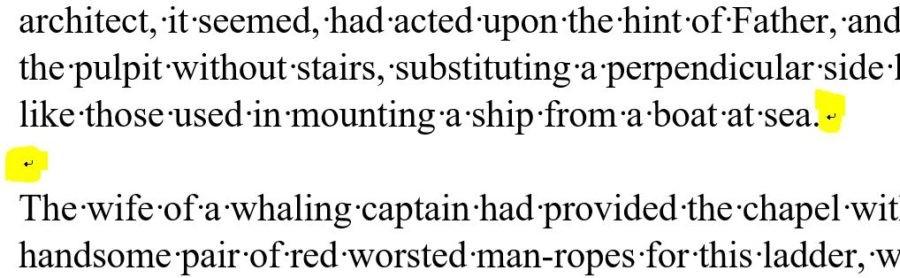
لإصلاح هذه المشكلة، حاول إجراء بحث / استبدال لفاصلي أسطر يدويين (^ l ^l )واستبدالهما بفاصل فقرة واحد (^ p )
- استخدام علامات الجدولة في نهاية الفقرة لإنشاء فقرة جديدة
عندما تصل إلى نهاية فقرة، لا تضغط على مفتاح tab لتحريك المؤشر إلى السطر التالي لبدء فقرة جديدة. بدلاً من ذلك، اضغط على مفتاح Enter مرة واحدة لبدء فقرة جديدة.
خطأ:
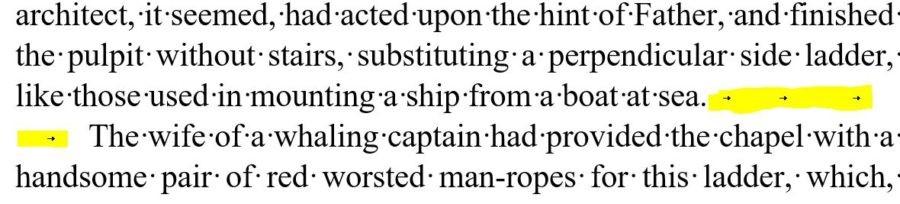
الصح:
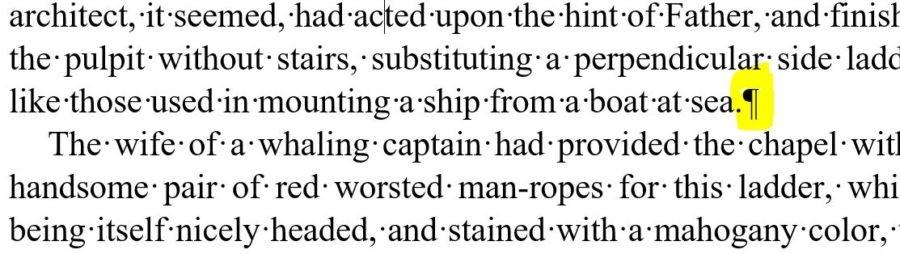
أصلح هذه المشكلة بالبحث عن علامة تبويب (^ t )واستبدالها بفاصل فقرة (^ p). ثم ابحث عن فواصل فقرتين (^p p ^ )واستبدله بفصل واحد (^ p ) ستحتاج إلى تشغيل البحث الأخير عدة مرات حتى يقول Word أنه لم يتم العثور على نتائج. ضع في اعتبارك أن هذا سيؤدي إلى إزالة جميع علامات التبويب في المستند، لذا كن حذرًا!
- إنشاء جداول معقدة أو مخططات أو رسوم بيانية أو ما شابه ذلك بحجم صفحة أكبر من حجم كتابك
على الأرجح، ستكتب كتابك بحجم صفحة 8 1/2 × 11 نموذجي في Word. ومع ذلك، إذا كنت ستنشئ جداول أو مخططات أو رسومًا بيانية أو عناصر أخرى مماثلة، فيجب أن تضع في اعتبارك تعيين حجم صفحتك على الحجم الذي تخطط لطباعة كتابك. إذا قمت بإنشاء جداول أو عناصر أخرى لصفحة 8 1/2 × 11 وكان كتابك أصغر، مثل 5 × 8 ، فقد تحتاج إلى إعادة بناؤها لتناسب الحجم الأصغر.
يمكنك تعيين حجم صفحتك ضمن نافذة إعداد الصفحة في Word.
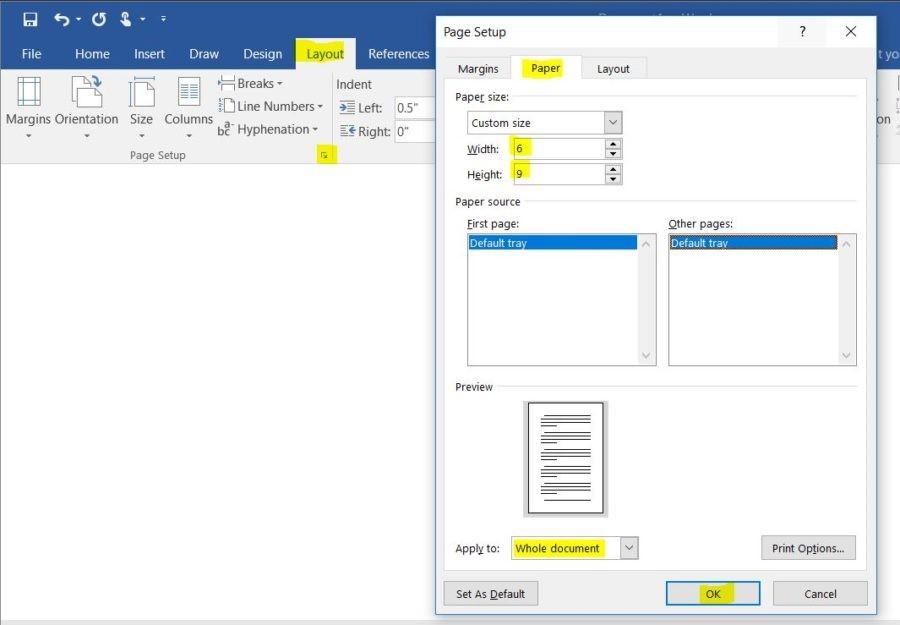
- استخدام فاصل فقرة إضافي (أو أكثر) لإنشاء مساحة إضافية لاستراحة مشهد
من الشائع عند الكتابة إنشاء فاصل بصري عندما يكون هناك تغيير في المشهد أو فاصل زمني في الكتاب. غالبًا ما يتم ذلك عن طريق إدخال بضع فواصل إضافية للفقرة قبل المشهد الجديد. تحدث المشكلة عندما يتم إرسال كتابك إلى مصمم كتابك. أحد الأشياء الأولى التي يقومون بها عادةً هو البحث والاستبدال لاستبدال فواصل فقرتين بأخرى واحدة، لأن وضع فاصلتين بين الفقرات يعد خطأ شائعًا يقومون بتصحيحه (انظر # 2). إذا كنت تستخدم فقط فواصل الفقرات لإنشاء فواصل المشهد، فيمكن فقدها في عملية التنسيق.
أقترح إدخال عدد قليل من العلامات النجمية (***) بين فواصل المشهد، ثم إرشاد مصممك بالطريقة التي تريدها أن تظهر بها بصريًا. بهذه الطريقة، لن يتم فقدها عن طريق الخطأ وسيكون من الواضح لمصممك مكان فاصل المشهد ويمكنه تنسيقه وفقًا لذلك.
- استخدام فواصل الفقرات لإنشاء فاصل صفحة
لا تستخدم سلسلة من فواصل الفقرات ، التي تم إنشاؤها عن طريق الضغط على مفتاح Enter ، لفرض فاصل صفحة.
خطأ:
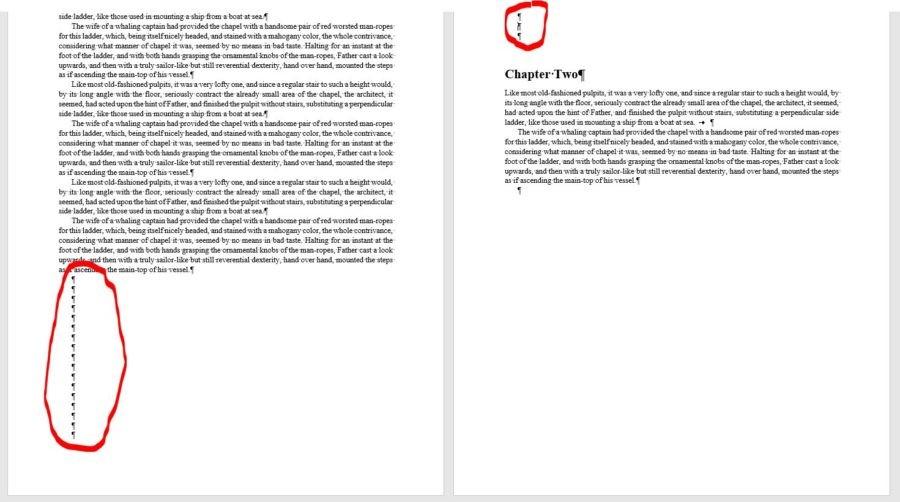
بدلاً من ذلك، قم بإدراج فاصل صفحة صلب (إدراج> فاصل صفحة) أو فاصل مقطع (تخطيط> فواصل> الصفحة التالية أو صفحة فردية لبدء صفحة جديدة. أيضًا، ضع فاصل صفحة فقط في أماكن مثل بين الفصول، بعد صفحات العنوان، وما إلى ذلك، وليس بين الصفحات داخل الفصل.
الصح:
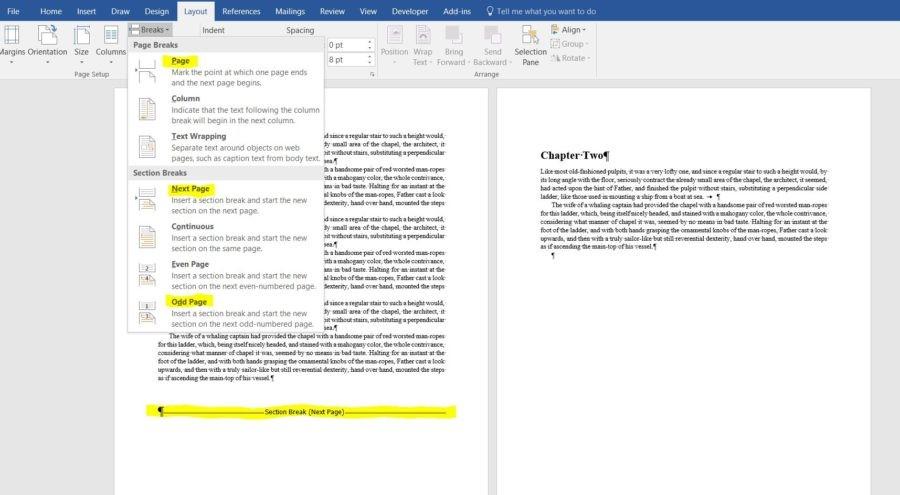
آمل أن يساعدك هذا! الرجاء ترك تعليق إذا كان لديك سؤال حول إصلاح مشكلة في مستند Word الخاص بك.
إذا كان لديك مستند مكتوب بالفعل في Word ويحتوي على بعض هذه المشكلات، فلا تقلق كثيرًا! هناك العديد من أوامر البحث والاستبدال التي يمكنك استخدامها في Word لتصحيحها، والتي أوردناها بالتفصيل. إذا لم تكن متأكدًا من أمر البحث / الاستبدال الذي يجب استخدامه لتصحيح مشكلتك، فاترك تعليقًا يصف السيناريو الخاص بك وسنرد عليك في أفضل مكتب كتابة أبحاث ورسائل علمية في السعودية.
خاتمة
تم تجميع أبرز المشاكل والأخطاء التي تعوق الطالب في تنسيق أبحاثه الجامعية، ويلجأ الطلاب إلى أفضل مكتب كتابة أبحاث ورسائل علمية في السعودية، وخاصة إذا كان يطمح في نشر رسالة الماجستير أو الدكتوراه.
أطلب خدمة كتابة أبحاث ورسائل علمية الآن من شركة أمتياز
أفضل خدمة ، أفضل سعر
أقرأ أيضا
كيفية عمل أبحاث للطلاب ؟
عمل أبحاث للطلاب والاستشهاد بأسلوب MLA
أسعار الأبحاث الجامعية وكيفية إيجاد أفضل الشركات المتخصصة
كيف نكتب الأطروحة في أفضل مكتب كتابة أبحاث ورسائل علمية في السعودية !؟
تعرف على أهم 10 أدوات كشف انتحال إعداد بحوث علمية
6 إرشادات هامة وقواعد تنسيق المراجع في إعداد بحوث .. تعرف عليها